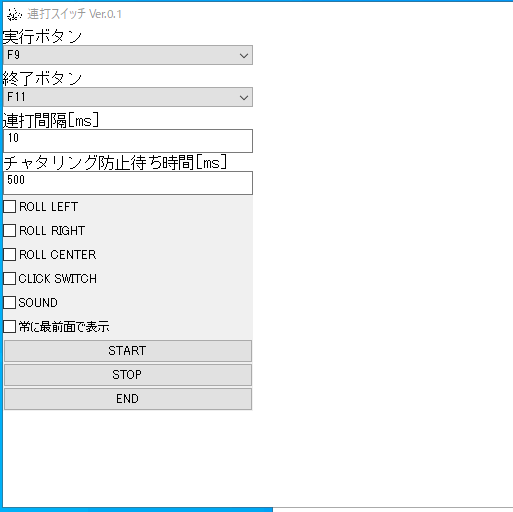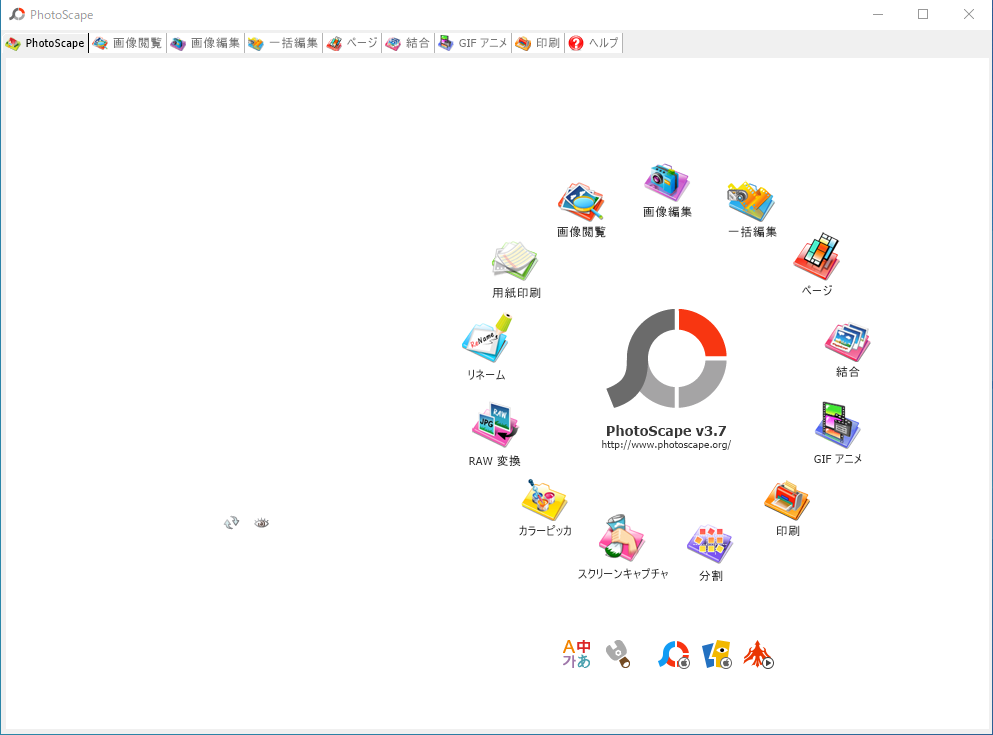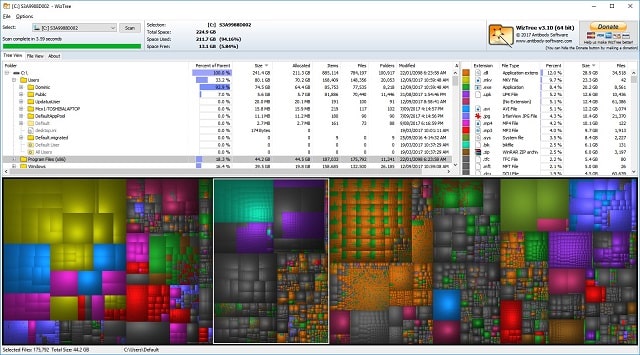
・はじめに
パソコンを常日頃から使用しているとディスクの空き要領が少なくなり、重くなったりすることがあるかと思います。そんな時、どのファイルやフォルダが容量を大量に使用しているのか調べる必要があった経験はございませんか?
今回、ご紹介させていただきますフリーソフト「WizTree」は、そんなお悩みを解決してくれる便利なソフトとなっています。
・「WizTree」の特徴
「WizTree」は、世界最速のディスクスペースアナライザーであり、どのファイルやフォルダが最も容量を圧迫しているのかを簡易に示してくれます。さらに、ファイルシステムのマスターファイルテーブル(MFT)へ直接アクセスすることで素早い動作を可能にしており、時間のかかるスキャンも僅か3秒で完了します。他にも「WizTree」には様々な機能があり、下記にある10個の特徴を持っています。
1. ハードドライブの最大容量を使用してファイルとフォルダを検索
2. ファイルデータをCSVファイルまたはクリップボードにエクスポートする
3. WizTreeは全ての検索エンジンと同様にマスターファイルテーブル(MFT)をNTFSでフォーマットされたハードドライブから直接読み取る
4. ワイルドカードまたは名前の一致でファイルを素早く検索する
5. ビジュアル化ツリーマップにより、大きなファイルや小さなファイルの大きなコレクションを一目で見つける
6. CSVファイルデータをWizTreeにインポートして表示する
7. ハードドライブ上にある最大のファイルを検索することができ、ハードドライブ上にある全てのファイルは、サイズ順にソートする
8. 全てのハードドライブファイルシステムタイプ(NTFS、FAT、FAT32、ネットワークなど)および個々のフォルダをスキャンする
9. CSVファイルのエクスポート
10. ハードドライブ全体のコンテンツをフォルダサイズで並び替え、オプションでファイルとフォルダを解除します。
|
高速にファイルサイズ可視化分析ツール「WizTree」 1、簡単な使い方 |
1、簡単な使い方
簡単な使い方とある通り、「WizTree」は難しい操作を必要としませんので安心してください。
①スキャンしたいドライブを選び、スキャンボタンをクリックします。
②結果が表示され、ディスク占有率が高いフォルダが可視化されます。その後、タブ切り替えで「ツリー表示」と「ファイル表示」に切り替えることが可能になります。
以上が「WizTree」の使い方です。この時、占有率順でフォルダが並びますので、容量を圧迫しているフォルダが一瞬でわかるようになります。同様に、拡張子やファイルに於いても占有率が高い順に並べて表示され、どのファイルが大きいのか、消去すべきか、移動すべきかどうかの判断がし易くなります。
2、「WizTree」のメリット
まず、何と言ってもハードドライブの空き容量を視覚的に管理することができるのは大きなメリットだと思います。視覚化することができれば、容量が限界に達した時に何が原因だったのか即座にわかるようになります。さらに、様々なコンテンツ表示形式をすることができ、同時にフォルダの実際のサイズを直接確認することことができます。結果、大量のデータを必要とする不要なファイルと、大量のディスク領域を解放できる不要な削除すべきファイルを知ることができます。
3、「WizTree」のデメリット
デメリットは存在しないと言ってもいいと思います。似たソフトである「WinDirStat」 と比べた時、「WizTree」はドライブをスキャンする時間がとにかく早いです。それ故に、発見されたファイル数や核フォルダの占有率などの値が僅かに変化することがあるようですが、気にしなくても大丈夫だと私は思います。ただこの僅かな差さえも気になる方は、他のソフトを探してみるのも一つの手なのかもしれません。
4、似たソフトとの比較
「WinDirStat」
無料の軽量ユーティリティソフトであり、ドライブの中身が色分けされ、さらにコンテンツを分解できる「グラフィックビュー」、使用容量別に整理されたフォルダが表示される「ディレクトリビュー」、選択したフォルダをさらに展開できる「拡張リスト」の三つでハードドライブの内訳を示します。このソフトは「WizTree」よりもドライブをスキャンする時間がかかるのがデメリットと取れますが、米Lifehacker読者アンケートで圧倒的な人気を誇っているので、このソフトの信頼度はかなり高いと言えます。
「DaisyDisk」
ほとんどのハードドライブ容量分析ツールがWindowsにのみ対応している中、Macにも対応しているソフトです。他のソフトと同様に、ハードドライブをスキャンして容量の大きい順に、表示することができます。フォルダやファイルをグループ化し、ドライブ上でどのように整理されているのかがわかります。当然、不要なファイルを削除したり、複数のディスクやドライブを同時に分析することもできます。デメリットとしては、有償でしか使えないところです。とは言え、Mac App Storeでは850円と比較的安価で買えるのでMacユーザーは購入を検討してもいいかと思います。
「SpaceMonger」
Windows向けのディスクマネジメントユーティリティに分類されるフリーソフトです。容量を大量に使用しているファイルがどこにあるのか、がツリーマップでわかります。ですが、64ビット版に対応しておらず、32ビット版でしか使えないのは少し不便と言えます。このソフトが評価されている点はデータをツリーマップ化することだけでなく、ユーティリティ内に於いてデータを移動、コピー、削除することができる所です。
「SpacesSniffer」
このツールを使用するだけで、何が一番容量を使用しているのかがツリー状に表示されます。フォルダの中身を分析することも可能であり、特定のファイル形式をフィルタすることもできます。さらに、ファイルにタグやラベルをつけることで面倒くさい整理も容易になります。「WizTree」と同じく無料で扱うことができますので「WizTree」が使いにくいと感じた場合には使用してみるのも有だと思います。
5、まとめ
今回、ご紹介した「WizTree」は何と言ってもスキャン速度が他のソフトとは段違いですので、効率を求めている方にはこれ以上ないソフトと言っても過言ではないです。操作方法も簡単で使いやすい有用的なソフトですので、ファイル分析ツールの使用を検討している方はぜひ一度、使ってみてください。